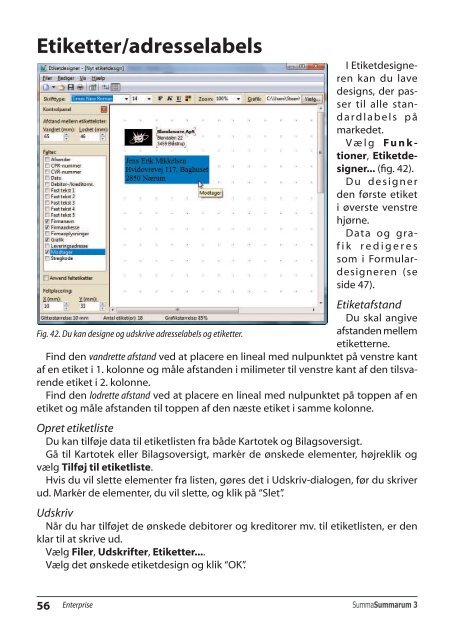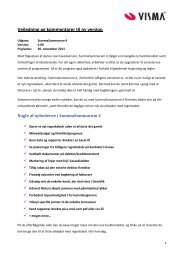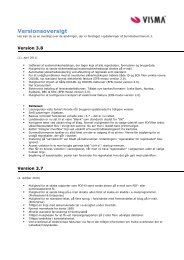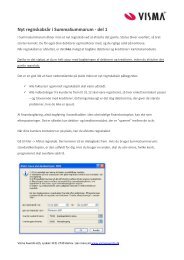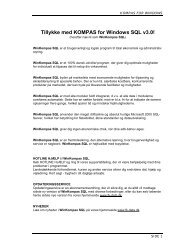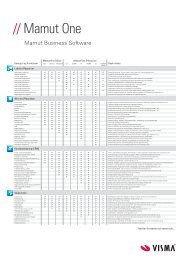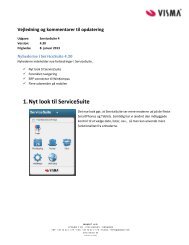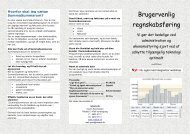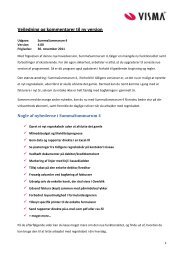Manual - SummaSummarum
Manual - SummaSummarum
Manual - SummaSummarum
You also want an ePaper? Increase the reach of your titles
YUMPU automatically turns print PDFs into web optimized ePapers that Google loves.
Etiketter/adresselabels<br />
I Etiketdesigneren<br />
kan du lave<br />
designs, der passer<br />
til alle stand<br />
a r d l a b e l s p å<br />
markedet.<br />
V æ l g F u n k -<br />
tioner, Etiketdesigner...<br />
(fig. 42).<br />
D u d e s i g n e r<br />
den første etiket<br />
i øverste venstre<br />
hjørne.<br />
Data og graf<br />
i k r e d i g e r e s<br />
som i Formulardesigneren<br />
(se<br />
side 47).<br />
Etiketafstand<br />
Du skal angive<br />
Fig. 42. Du kan designe og udskrive adresselabels og etiketter.<br />
afstanden mellem<br />
etiketterne.<br />
Find den vandrette afstand ved at placere en lineal med nulpunktet på venstre kant<br />
af en etiket i 1. kolonne og måle afstanden i milimeter til venstre kant af den tilsvarende<br />
etiket i 2. kolonne.<br />
Find den lodrette afstand ved at placere en lineal med nulpunktet på toppen af en<br />
etiket og måle afstanden til toppen af den næste etiket i samme kolonne.<br />
Opret etiketliste<br />
Du kan tilføje data til etiketlisten fra både Kartotek og Bilagsoversigt.<br />
Gå til Kartotek eller Bilagsoversigt, markér de ønskede elementer, højreklik og<br />
vælg Tilføj til etiketliste.<br />
Hvis du vil slette elementer fra listen, gøres det i Udskriv-dialogen, før du skriver<br />
ud. Markér de elementer, du vil slette, og klik på “Slet”.<br />
Udskriv<br />
Når du har tilføjet de ønskede debitorer og kreditorer mv. til etiketlisten, er den<br />
klar til at skrive ud.<br />
Vælg Filer, Udskrifter, Etiketter....<br />
Vælg det ønskede etiketdesign og klik “OK”.<br />
Valuta<br />
I Enterprise-udgaven<br />
kan du udstede<br />
fakturaer i<br />
fremmed valuta<br />
og på forskellige<br />
sprog (se afsnittet<br />
om Formulardesigneren<br />
s. 47<br />
vedr. sprog).<br />
Va l u t a k u r s e r<br />
sættes ved at vælge<br />
Funktioner,<br />
Indstillinger... og<br />
gå til fanebladet<br />
„Valuta og sprog“<br />
(fig. 43).<br />
Her angiver du,<br />
hvilken valuta dine<br />
regnskaber føres i,<br />
basisvalutaen. Det<br />
Fig. 43. I Enterprise-udgaven kan du fakturere i fremmed valuta og på andre sprog.<br />
er den valuta, de<br />
øvrige kurser beregnes ift.<br />
Tilføj, indsæt og slet valutaer med de tilhørende knapper.<br />
VIGTIGT! Hvis du først har oprettet regnskaber med fakturering i forskellig valuta, må du ikke<br />
ændre på basisvalutaen!<br />
Kursdifferencer<br />
Selvom du løbende opdaterer dine valutakurser, vil der opstå kursdifferencer.<br />
Kursen på faktureringstidspunktet er sjældent præcis den samme på betalingstidspunktet<br />
(med mindre fakturering og betaling sker samtidig).<br />
Når du registrerer betaling af en faktura i fremmed valuta i kassekladden, tilbyder<br />
<strong>SummaSummarum</strong> selv at beregne kursdifferencen og postere den for dig. Kursdifferencen<br />
beregnes som forskellen mellem det oprindeligt bogførte beløb i regnskabets<br />
basisvaluta, og det beløb, du er ved at bogføre.<br />
Differencen posteres på kursdifferencekontoen, som sættes i menuen Filer, Egenskaber<br />
for regnskab på fanebladet „Faste konti“.<br />
56 Enterprise<br />
<strong>SummaSummarum</strong> 3 <strong>SummaSummarum</strong> 3<br />
57